教室教学设备简易使用说明教学卓越中心.docx
《教室教学设备简易使用说明教学卓越中心.docx》由会员分享,可在线阅读,更多相关《教室教学设备简易使用说明教学卓越中心.docx(28页珍藏版)》请在冰豆网上搜索。
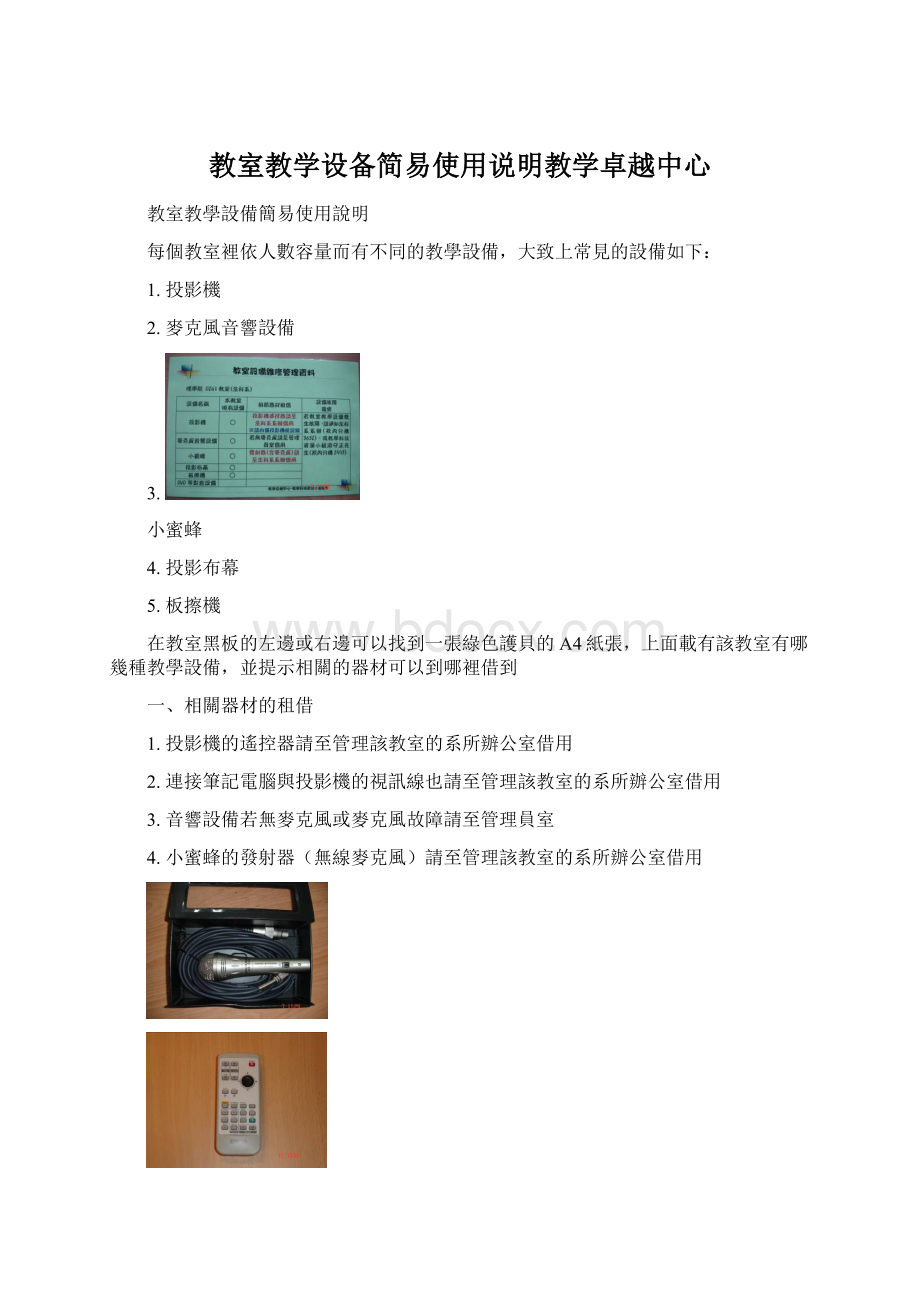
教室教学设备简易使用说明教学卓越中心
教室教學設備簡易使用說明
每個教室裡依人數容量而有不同的教學設備,大致上常見的設備如下:
1.投影機
2.麥克風音響設備
3.
小蜜蜂
4.投影布幕
5.板擦機
在教室黑板的左邊或右邊可以找到一張綠色護貝的A4紙張,上面載有該教室有哪幾種教學設備,並提示相關的器材可以到哪裡借到
一、相關器材的租借
1.投影機的遙控器請至管理該教室的系所辦公室借用
2.連接筆記電腦與投影機的視訊線也請至管理該教室的系所辦公室借用
3.音響設備若無麥克風或麥克風故障請至管理員室
4.小蜜蜂的發射器(無線麥克風)請至管理該教室的系所辦公室借用
投影機遙控器視訊線麥克風小蜜蜂發射器
二、教室教學設備簡易操作方法
注意:
有的教室插座設計不良,常常會有多個教學設備只有2個插座的情況,所以要注意現在要使用的這個設備是否有插電!
本說明中沒有提及的按鈕請勿亂動!
(一)投影機:
1.確認投影機是否有插電?
如果有電源燈會是紅色的(如右圖所示),反之則無。
2.開機(POWERON):
可以使用遙控器,或直接按投影機上的POWER鈕。
當按了POWER鈕之後燈會變成綠色並不斷閃動,鏡頭會漸漸變亮
3.出現投影機廠牌的標誌後,會出現藍屏,此時可以在右上角或左下角(因機型不同而不同)看到訊號來源是COMPUTER(計算機)或VIDEO(視頻),而左下角會顯示無信號(NOSIGNAL)
4.選擇訊號源(SOURCE):
通常教室內的投影機一開機就會在COMPUTER,而講堂通常一開機是會在VIDEO,因此通常是不需要調整的。
若訊號源不是您要的,請按遙控器的SOURCE鈕,或按投影機上的SOURCE鈕,會在VIDEO跟COMPUTER之間切換(有的機型還會有S-VIDEO)。
要與筆記型電腦連線就選COMPUTER,要與DVDPLAYER或VHS連線就選VIDEO。
5.筆記型電腦轉換輸出訊號
投影機連接筆記型電腦,必須確認電腦是否已轉成向外輸出訊號。
因為每個筆記型電腦廠牌這個鍵的位置都不一樣,但是該按鈕上會有藍色的兩個螢幕圖樣,輸出訊號的按鈕位置常見實例如下表。
NEC、Panasonic
Toshiba、Acer
IBM、Sony
Asus
Fujitsu
MAC
Fn+F3
Fn+F5
Fn+F7
Fn+F8
Fn+F10
設定鏡向功能或顯示檢測
按住Fn鍵(位在左下角或右下角)再按LCD/CRT切換鍵(F3鍵~F10鍵)一下,稍待2秒左右畫面就會從LCD(筆記電腦的螢幕)轉到CRT(投影機),再按一次就會兩個都有畫面,再按一次就又回到LCD(不同廠牌的電腦排列順序不同)。
Fn鍵位置F3~F10鍵位置LCD-CRT切換畫面
6.關機:
按遙控器或投影機上的POWER鈕一下,會出現1個小視窗提示是否要關機?
此時再按POWER鈕一下就關機了。
選擇關機後電源燈會變成紅色或橙色並不斷閃動,此時投影機將不會接受任何指令。
在電源燈仍閃動時,請勿拔下電源插頭,否則會引起操作故障及縮短燈泡使用壽命。
(二)麥克風音響設備:
1.音響設備分為2個部分:
上面那台為等化器,下面的是擴大機。
2.開機:
等化器及擴大機上各有1個電源開關,將2個電源開關按下打開:
開關上0是關,1是開,然後會看到擴大機的電源燈亮。
3.打開麥克風上的開關,進行試音,並調整擴大機上的音量旋鈕:
若將麥克風插在MIC1的插孔,就要用MIC1的旋鈕來調整MIC1的音量,其它的旋鈕亦只能調整其它插孔的音量。
MASTER則是調整全部的音量,MASTER轉小則其它旋鈕的音量也會跟著等比例轉小,MASTER轉大也會等比例變大。
音量如果開太大雜音也會跟著變大,通常在7或8的位置最為適當。
4.聲音會不會太尖或太鈍:
擴大機上的TREBLE是調整高音,數字越大聲音越尖,BASS是調整低音,數字越大聲音越沈。
通常是在5的位置最為恰當。
5.如果覺得聲音還是不夠清楚,怎麼辦?
調整等化器上的旋鈕,可以增強訊號,往右是增強,往左是減弱。
通常是在中間就可以了,如果覺得聲音不夠大,加大音量又會造成迴音或雜音,可以將這個旋鈕往右調1格,如果覺得效果不好可以調2格。
3格以上很可能會造成訊號過強導致雜音,要注意!
6.雜音、聲音斷續、無聲怎麼辦:
擴音設備至少有6成以上的問題都是麥克風本身的問題,例如有時會無聲或聲音過小,聲音鈍、迴音,或沙啞、有雜音、甚至無法發出聲音等,可能是因麥克風摔過、拉扯導致線路斷裂或接觸不良的關係。
現在各教室與講堂都裝有麥克風架子,使用後將麥克風插入架子中,可以減少麥克風摔到故障造成的困擾。
本中心在各大樓管理員那裡放有新的麥克風,可以請管理員幫您看一下,為您進行麥克風更換。
(三)小蜜蜂:
1.小蜜蜂分為兩部分:
本體音箱及發射器。
2.小蜜蜂的本體音箱電源鈕位於右側:
是1個三向開關,往上是開,中間是關,下是充電;按到充電是不能發出聲音的,請注意!
3.使用時須確認是否有插插頭:
小蜜蜂本身有蓄電池,如果有充飽電(充飽需8個小時以上),即使沒插插頭也可以用6個小時左右,但是沒電時就會沒有聲音且會發出”嘟嘟”的警告聲,且正面上方的BATTLOW(電池電量不足)會閃紅燈,此時就必須充電且暫時不能使用,因此建議平常使用就用插座的電,少用蓄電池的電。
4.插入麥克風或開啟發射器開關:
本體音箱上有1個MIC孔可以插麥克風直接使用;也可以用無線的發射器。
打開發射器開關電源燈就會亮,同時小蜜蜂音箱正面的右上角的RF燈也會亮,表示有收到發射器的訊號。
發射器的旋鈕是調整信號強弱的,可不是調整音量大小的(音量旋鈕在本體音箱上);一般情況下不需要動到它,如果訊號太強會造成強烈的雜音跟迴音。
5.調整音量及音質:
如果使用麥克風,音量調整旋鈕是左邊的;如果使用發射器,音量旋鈕是右邊的,音量加太大會造成迴音或雜音,要注意!
後方有一個TONE旋鈕,可以調整聲音的高低,基本上已經調整好了,一般是不需要再調這個鈕的。
(四)電動投影布幕:
1.確認是否有插電:
電動投影布幕的插頭一般都跟投影機的插頭相鄰,請確認電動布幕是否有插電。
2.開關:
電動布幕的開關也是三向開關,中間是停止,上面是往上捲、收回,下面是向下捲、放下。
另一種開關是三顆按鈕的(多見於工學院),上面有標示停止、向上或向下的箭頭。
3.一般情況下只要按下開關布幕自己會到定位就停住,但是極少數布幕由於接線的問題必須按住不放;要特別注意的是,為了避免故障,在布幕收回捲到定位的時候,請一定要將開關扳到中間停止的位置。
(五)板擦機:
1.電源:
確認插頭是否有插上。
2.開關:
開關上有一個點的方向是開,反之是關。
3.將板擦放於抽風口,並左右移動:
抽風口上有一個刮片,可以刮下板擦上的粉筆灰。
4.粉筆灰吸不下去:
裡面的集灰袋可能滿了或是過濾棉的空隙都被粉筆灰堵住,此時必須將板擦機左側的金屬卡榫打開,將集灰袋及過濾棉取出,把裡面的灰倒掉;裝回去時,請注意過濾棉的最上緣高度一定切齊在集灰袋口的橡膠,才不會有粉筆灰直接漏到機器裡面。
將板擦放上抽風口,左右移動金屬卡榫集灰袋及過濾棉
三、講堂教學設備簡易操作方法
講堂的設備雖然不同,但是原理大同小異,只要理解了教室的設備操作方法,講堂的設備也可以簡單上手。
(一)認識機櫃內的各部機組:
機櫃內的設備如下:
1.混音器2.無線麥克風接收器3.電源順序控制機
4.DVDPlayer5.音源切換器6.錄放影機
7.擴大機8.卡式座
開總電源:
打開在機櫃中間位置的電源順序控制機組(共科大樓的講堂沒有這一台機組)
開機:
電源開關有2處,先打開混音器右上角的電源開關,再打開擴大機的電源開關;稍待幾秒之後會看到其它機組也陸續開機了,這是因為其它機組的電源與擴大機串聯在一起的緣故。
混音器電源開關擴大機電源開關
(一)麥克風音響設備:
操作原理與教室用的音響大同小異,只是表面上用的介面開關長的不一樣!
1.音響設備分為2個部分,左邊那台為混音器,右邊的是擴大機
2.開機:
混音器及擴大機上各有1個電源開關,將它按下打開:
混音器的開關位於右上角,打開後混音器的音源訊號燈會亮;擴大機的開關打開後電源燈亮。
3.打開麥克風上的開關,進行試音,並調整混音器上的音量推桿:
各個推桿下方都有標籤標示,不同的推桿控制不同裝置的音量;“有線”就是有線麥克風的音量,“無線”就是無線麥克風的音量,“電腦”則是指筆記電腦通過講堂前方牆面上的AV端子放音時的音量。
MASTER推桿則是調整全部的音量,左邊的推桿負責講堂內左邊的喇叭,右邊的推桿控制右側的喇叭;MASTER推小則所有裝置的音量也會跟著等比例轉小,MASTER推大也會等比例變大。
使用麥克風說話時的音量一般在7或8的位置最為適當,播放DVD時通常都調到5以下。
音量推桿AV端子及視訊線插孔MASTER推桿
4.聲音會不會太尖或太鈍:
混音器上每個推桿的上方,有3個綠色的旋鈕負責調整該裝置的音質。
TREBLE旋鈕是調整高音,數字越大聲音越尖。
BASS是調整低音,數字越大聲音越沈。
MIDDLE是調整中音。
通常都是在中間5的位置最為恰當。
5.如果覺得聲音還是不夠清楚,怎麼辦?
在最上方有一個紅色的旋鈕,這個旋鈕的功能跟教室裡的等化器上的旋鈕一樣,可以增強訊號,往右是增強,往左是減弱,通常都是在中間就可以了。
如果覺得聲音不夠大,加大音量又會造成迴音或雜音,可以將這個旋鈕往右調1格,如果覺得效果不好可以調2格。
3格以上很可能會造成訊號過強導致雜音,要注意!
6.雜音、聲音斷續、無聲怎麼辦:
擴音設備至少有6成以上的問題都是麥克風本身的問題(常見問題請見第三頁),通常都可以通過更換麥克風的方式解決。
本中心在各大樓管理員那裡放有新的麥克風,可以請管理員幫您看一下,為您進行更換。
現在各教室與講堂都裝有麥克風架子,使用後將麥克風插入架子中,可以減少麥克風摔到故障造成的困擾。
請管理員幫您查看麥克風用畢請置於麥克風架上
(二)無線麥克風主機(接收器):
要使用無線麥克風時,就要將這台機組左邊的電源鈕打開;每個無線麥克風都有各自的頻率,不同的接收器對應著不同的麥克風,當接收器有1台以上時,必須確定您打開了與您手上的無線麥克風對應的接收器。
1台接收器可以同時控制2個無線麥克風,位於機器左右兩側的2個旋鈕,分別控制2個無線麥克風的音量,請將它調節到適當的位置。
上面的兩台就是無線麥克風主機
(三)音源切換器:
音源切換器只負責音源的切換,並不負責視訊的切換,視訊的切換必須從投影機下手,請注意!
音源切換器上貼有標籤,表示按哪個鈕是放出哪個裝置的聲音:
〝DVD〞的鈕就是DVDPlayer的聲音,〝錄影機〞的鈕就是放出VHSPlayer的聲音,而〝演藝廳〞的鈕則表示放出連接講堂前方AV端子的裝置的聲音,多用於要放出筆記電腦的音效時。
在放影片時麥克風仍然可以說話,不受影響。
※DVDPlayer、錄放影機、卡式座的操作方法與家庭用的相同,因此這裡不再贅述。
(四)投影機:
投影機遙控器:
文學院的投影機遙控器位於機櫃上,有時會有人順手把它放在講桌上,請注意。
理學院的投影機遙控器一般放在講桌上;有時管理員會收起來,使用前請向管理員借用。
共科講堂的遙控器則位於黑板下方的黑盒子內。
共科講堂投影機遙控器
1.確認投影機是否有電了:
擴大機的開關控制著所有設備的電源,擴大機的開關如果沒打開投影機是不會有電的。
如果有電電源燈會是紅色的,反之則無。
2.其它操作細節同教室的投影機部分(請見第1及2頁)
3.使用後請記得將遙控器歸還原處。
(五)電動投影布幕:
開關:
講堂的電動布幕有兩個,一個開關控制ON、OFF,另一個開關控制上捲、停止、下捲。
(六)板擦機:
與教室部分相同。
四、工學院教室特有教學設備簡易操作方法
因工學院為新建大樓,部分設備使用方法與其它大樓不同,因此需專章介紹。
工學院教室:
投影機、電動布幕、小蜜蜂等與其它大樓相同,不再贅述。
(一)
麥克風音響設備:
在一些教室中可以發現在黑板側靠牆邊有一個白色的大鐵箱,這裡頭就是工學院的麥克風音響設備。
特別要聲明的是:
這裡面並沒有放置DVDPlayer或錄放影機,若有播放影片的需要請洽各系所辦公室借用!
1.開機:
大鐵箱的正上方有一個風扇,風扇旁有一個開關,將它按下打開,開關上0的方向是關,1是開,打開後開關會亮。
這個開關是總電源開關,因為內部的混音器設定都調好了,不需要再去動它,所以每一個鐵箱都是鎖起來的。
2.麥克風:
打開麥克風上的開關,就可以使用了。
3.雜音、聲音斷續、無聲怎麼辦:
擴音設備至少有6成以上的問題都是麥克風本身的問題(常見問題請見第三頁),通常都可以通過更換麥克風的方式解決。
本中心在各大樓管理員那裡放有新的麥克風,可以請管理員幫您看一下,為您進行更換。
現在各教室與講堂都裝有麥克風架子,使用後將麥克風插入架子中,可以減少麥克風摔到故障造成的困擾。
4.三孔式麥克風的插拔:
三孔式麥克風要拔起來時,必須先壓住插孔旁的PUSH桿,然後才能拔起來。
千萬不要硬拔!
否則插頭會被拔出來造成嚴重毀損!
被拔壞的MIC插孔
(二)板擦機:
工學院的板擦機跟黑板結合在一起,位於黑板的左下方。
1.電源:
確認插頭是否有插上。
2.開關:
開關上有一個點的方向是開,反之是關。
3.將板擦放在抽風口上,千萬不要像普通的板擦機那樣左右移動!
要「上下」移動:
工學院的板擦機刮片是一塊上面有橫向條紋的鋁質金屬板,其邊緣非常銳利,如果左右移動板擦刮不下上面的灰不說,還會將板擦刮破造成板擦肚破腸流因而嚴重損壞,請注意!
4.粉筆灰吸不下去:
裡面的集灰袋可能滿了或是袋子的空隙都被粉筆灰堵住,此時必須將板擦機上面的金屬板打開,將集灰袋取出把裡面的灰倒掉;裝回去時,請注意集灰袋口的橡膠一定要確實貼緊板擦機,再把金屬板蓋回去,才不會有粉筆灰直接漏到機器裡面。
5.請勿把粉筆丟到板擦機裡:
在巡檢中發現有的教室板擦機集灰袋中堆了很多用過的粉筆,可能是清理時順手將太短的粉筆投到裡面去了,請不要這樣做。
太多的粉筆堆積在裡面會影響板擦機的效能,造成粉筆灰吸不下去。
其實在每間教室黑板中央的下方都有金屬盒子,可供放置粉筆。
請勿將粉筆投入板擦機中
五、工學院講堂教學設備簡易操作方法
工學院的講堂採用了整合式無線控制系統,操作方法不同於其它三棟大樓的講堂,因此另外介紹。
(一)認識機櫃內的各部機組:
右側機櫃由上至下依序是:
1.混音器2.等化器3.擴大機;我們只會用到混音器,因此只要記得混音器就好。
左側機櫃由上至下依序是:
1.無線麥克風主機(接收器)2.監控螢幕3.監聽喇叭
4.整合式無線遙控器5.訊號切換顯示器6.DVDPlayer
7.VHSPlayer8.卡式座
(二)整合式無線遙控器:
除混音器及無線麥克風主機外,其它機組皆可經由整合式無線遙控器控制,總電源亦由此遙控器控制,所以開機時一定會用到它。
此遙控器平時放在充電座上,可以將它拿起來帶到講堂前方使用,這樣就不必再跑到後方去一一控制機組了;但是在遙控器上按了任何選項後、到機組有反應動作,視距離遠近大約會有2~3秒左右的時間差,因此不要按了一下之後覺得沒有反應就一直連續按,按了一下之後請稍等一會,確認一下機器是否有反應。
最後特別提醒,遙控器的電池電力只能維持約1個小時左右,所以當使用完畢後或使用接近1個小時,務必要將遙控器放回充電座上,並確實檢查是否有卡入座中進行充電,有成功卡入的話充電座右下角的CHG紅燈會亮。
如果遙控器的電池電力耗盡,將導致內部設定資料流失,請注意。
開總電源:
整合式無線遙控器為一觸控式液晶螢幕,隨意觸摸畫面處,便會由黑變亮,觸摸下面的〝按這裡開啟視聽設備〞,所有機組的電源會依序打開,全部開機完畢約需十數秒。
(三)麥克風音響設備:
工學院的音響設備設定都已經調好了,不需要調整、也不允許調整,所以在音響設備面板處裝有壓克力板,目的即是不讓人去動它,唯一可以調的就是音量推桿。
各個推桿上都貼有標籤,標示著推桿控制的裝置。
1號推桿:
標示著無線MIC,就是控制無線麥克風的音量。
2、3、4號推桿:
標示著MIC1、MIC2、MIC3,分別對應著講堂前方地板上3個有線麥克風的插孔。
5、6號推桿:
比較特別的是5號跟6號推桿,雖然標籤上標示著DVDVCR,但是並不是5號推桿控制DVD、6號推桿控制VCR,而是DVD跟VHSPlayer都共用這兩個推桿;5號推桿控制講堂內左側喇叭的音量,6號推桿控制右側喇叭的音量。
黃色推桿:
控制監聽喇叭的音量,平常用不到不必理會。
紅色推桿:
控制總音量,左邊的推桿控制講堂左邊的喇叭,右邊的推桿控制右邊的喇叭;MASTER推大則所有裝置的音量也會跟著等比例變大,推小也都會等比例轉小。
音量如果開太大雜音也會跟著變大,請務必調節到合適的音量。
(四)投影機:
1.在整合遙控器上點選下方的〝投影機〞
2.開機:
進入投影機控制畫面,點選左上方紅色的〝開機〞,電動布幕即會自動放下,且投影機會自動進行開機。
3.訊源選擇:
有4種訊源,要放DVD就點選下方藍色的〝DVD〞;要放筆記電腦就點〝電腦1〞;放錄影帶就點選〝錄影機〞;〝輔助輸入1〞並未連結任何裝置,請注意!
4.有無畫面:
布幕放下大約30秒後,察看投影布幕上是否有畫面?
如果沒有畫面的話,打開監控螢幕電源鈕,看監控螢幕上是否有畫面?
若監控螢幕有畫面,表示訊號來源裝置無問題,請到前方察看投影機電源燈是否有亮?
投影機電源燈有亮,但是卻無畫面,表示畫面被關閉了,請按遙控器右上方綠色的〝畫面on〞,等一下投影機燈泡會亮,畫面就出現了。
當有時需要短暫關閉畫面時,按〝畫面off〞就可以關閉畫面卻不用關機。
5.關機:
當投影機使用完畢時,點選左上方紅色的〝關機〞,電動布幕即會自動收回,投影機會進行關機程序,此時會聽到散熱風扇在高速運轉,電源燈會不斷閃動,待電源燈不再閃動即表示散熱完成。
特別要注意的是:
當點了〝關機〞之後,投影機仍需要幾分鐘來散熱,這時請勿點選〝關閉設備〞將總電源切斷!
否則投影機會沒有電源來進行散熱,而餘熱會對投影機造成傷害!
(五)電動投影布幕:
除了可從整合遙控器控制投影布幕的上下外,在講堂前方入口處亦有一個開關可以控制,下方左邊照片中的這種開關可直接觸碰螢幕,亦可按右上角的2個按鈕來控制上下。
而工一講堂則是按下面右邊照片中這組黑色開關的左側上下2個按鈕。
工一講堂
(六)DVD:
由整合遙控器上點選〝DVD〞,即會進入DVD控制,在這裡可以進行一般DVD的各種操作,包括幾倍快轉、幾倍倒轉、跳下一段、暫停、選擇字幕等。
錄放影機的操作亦大致相同,這裡不再重複。
(七)關機:
在整合遙控器上點選〝關閉設備〞,即會出現是否確定關閉設備的畫面,一旦點選〝是〞,那麼所有機組的總電源都將被切斷!
再次提醒您:
務必確認投影機是否仍處於散熱狀態,散熱風扇是否已停止轉動?
投影機電源燈是否已停止閃動?
務必確定投影機已散熱完成才點〝是〞切斷總電源!
(八)講堂前方的各式連接頭:
講堂白板的右下角有一個方鐵箱,上面是接視訊線的端子頭。
地板上還有麥克風插孔,以及隱藏式插頭。
再次提醒:
要將麥克風拔起來時,務必要先壓住旁邊的PUSH壓桿才能拔,否則硬拔會將整個插孔拔壞了!
至於隱藏式插頭,只要將下方的推鈕往箭頭的方向下拉,插頭即會自動彈出。
使用完畢之後,請您要記得將插頭收回去,否則很容易被人踢到造成跌倒,插頭也可能被踢壞了!
同樣將推鈕往下拉住不放,就可以把插頭壓進去了。
無線麥克風主機(接收器)操作方法與其它大樓講堂相同;卡式座的操作方法與家庭用的相同,因此這裡不再贅述。